Es habitual formatear una SD card. Es posible que debas reutilizar la tarjeta de memoria como nueva en tu cámara o dispositivo móvil Android. A veces, la SD card se daña y no te deja otra opción que formatearla para solucionar el problema. Pero a veces, un proceso de formateo simple puede causarle problemas. Puedes enfrentarte a situaciones en las que tu SD card no se formatea y dará errores inesperados, como,
‘Windows no pudo completar el formato de la SD card.’
‘Tarjeta de memoria no formateada. Operación fallida.’
‘Error al formatear FAT32.’’
‘El formato no se completó correctamente.’
‘No se puede formatear. La SD card está protegida contra escritura.’
Entonces, para abordar el problema, en este blog, compartiremos por qué aparecen los errores de formato y cómo puede solucionarlos fácilmente.
Causas comunes de errores de formateo de la SD Card
- La SD card está dañada y ha desarrollado sectores defectuosos
- La SD card se ha infectado con virus
- Su SD card está protegida contra escritura, por lo que no puede realizar ningún cambio
- El error del sistema de archivos en la SD card no le permite formatear.
Cómo reparar el error de formato de la SD Card en PC
Un método de formato normal en el Explorador de archivos generalmente implica los siguientes pasos:
- Haz clic derecho en la SD card en su ordenador.
- Selecciona Format.
- Selecciona el sistema de archivos requerido y selecciona Quick format.
- Haz clic en el botón Start.
O, si tienes una SD card dañada, puedes recibir un mensaje que te pide que formatee la SD card ahora. Simplemente hasz clic en la opción ‘Sí’.
Sin embargo, en cualquiera de los casos, puede aparecer un mensaje de error de formato de SD card incompleto o fallido.
El enfoque para reparar el intento de formateo fallido de la SD card es usar una forma diferente de formatear tu unidad de almacenamiento. Afortunadamente, Windows tiene utilidades que te permiten formatear la unidad de almacenamiento. Aparte de eso, puedes usar un software de formateo de SD cards, que es comparativamente fácil de usar. Pero antes de corregir ‘error de no se puede formatear’ en la cámara o Android SD card, es importante proteger tus fotos y videos.
Lo primero que debes hacer: recuperar fotos y videos de la SD card que no se formatea
El formateo conduce naturalmente a la pérdida de datos de la unidad de almacenamiento. Entonces, si tienes fotos y videos valiosos en la SD card que no quieres perder, siempre haz una copia de seguridad antes de formatear.
En caso de que olvides hacer una copia de seguridad y recibas el error de formato de la SD card, se recomienda restaurar primero sus fotos y videos con la ayuda de Stellar Photo Recovery.
El software ampliamente utilizado funciona en todas las SD cards de la cámara, incluidas SDHC, SDXC, microSD card, etc. Puede recuperar fotos y videos eliminados de SD card corruptas, formateadas o inaccesibles que dan error de formato en Mac y Windows computer.
Métodos para reparar el error de formato de SD Card en el computer
- Elimina la protección contra escritura en la SD Card
- Formatea la SD Card en Windows Disk Management
- Limpia la SD Card usando la utility DiskPart
- Ejecuta CHKDSK para arreglar el error de la SD card que no formatea
- Utiliza el software SD Card Formatter
Método 1: Elimina la protección contra escritura en la SD Card
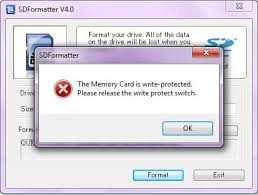 Figura: La SD card protegida contra escritura no se formatea
Figura: La SD card protegida contra escritura no se formatea
Desconecta el interruptor de protección contra escritura de su SD card. Si está activado, no puedes formatear ni realizar ninguna otra acción en los medios, como abrir, guardar o copiar archivos.
Método 2: Formatea la SD card en el Windows Disk Management
Cuando la SD card no se formatea en Windows File Explorer, intenta formatearla usando Windows Disk Management. Es una utilidad del sistema de Windows que te permite ver y administrar las unidades y sus particiones instaladas en tu PC. Te permite realizar una variedad de acciones útiles, incluido formatear la unidad.
Pasos para formatear la SD card en Windows Disk Management:
- En el cuadro de búsqueda, escribe Computer Management.
- Selecciona Computer Management de la lista.
- Haz clic en Disk Management en el panel izquierdo.
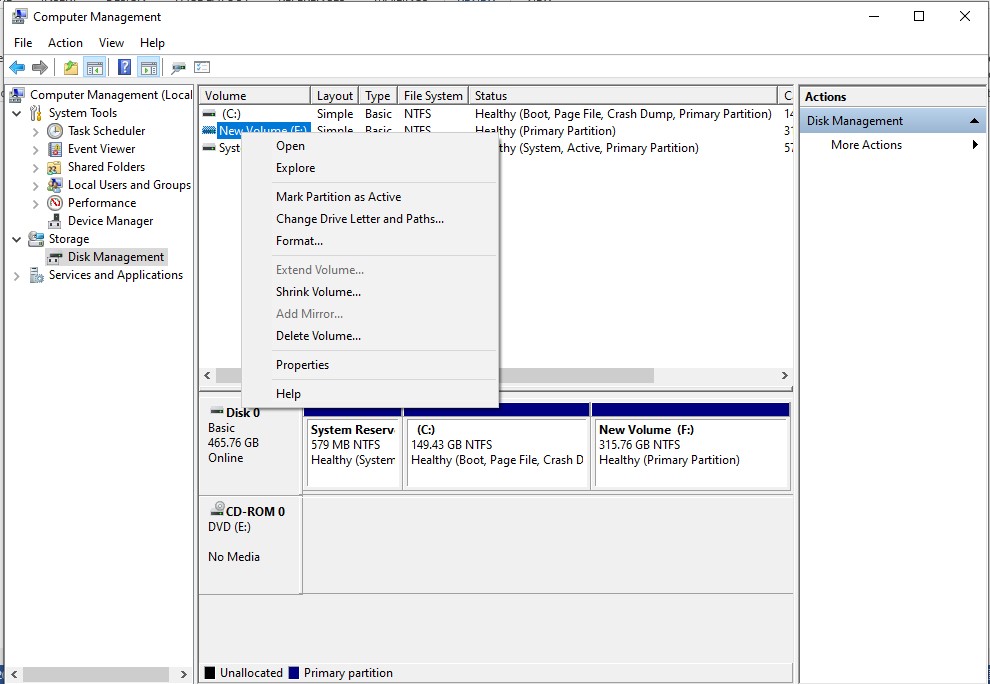 Figura: Disk Management window
Figura: Disk Management window
- En Disk Management window, busca y haz clic derecho en su SD card y selecciona Format.
- Selecciona un sistema de archivos de FAT32, NTFS, or exFAT.
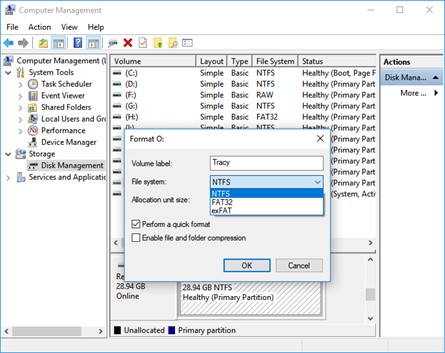 Figura: Opciones del sistema de archivos en formato
Figura: Opciones del sistema de archivos en formato
- Selecciona la opción Perform a quick format y haz clic en OK.
Método 3: Limpia la SD Card usando DiskPart
DiskPart es una utilidad de partición de disco de línea de comandos de Windows 10/8/7 computer. Te permite limpiar o formatear el disco y corrige el – error de ‘SD card incapaz de formatearse’. El comando de formato DiskPart ayuda a formatear rápidamente un disco o partición para NTFS o FAT32.
Aviso: Cualquier línea de comando incorrecta puede provocar una grave pérdida de datos. Siempre haz una copia de seguridad de tus unidades antes de aplicar DiskPart en el símbolo del sistema. Sin embargo, si no está familiarizado con las líneas de comando, no intentes corregir el error de formato en su SD card con este método.
Pasos para formatear la SD card en CMD usando el comando DiskPart:
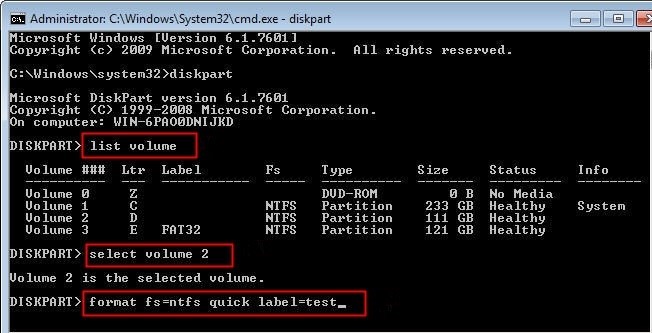 Figura: Líneas de comando en diskpart
Figura: Líneas de comando en diskpart
- Conecta la SD card a la PC.
- Presiona las teclas Windows+ R. En el cuadro de diálogo de Ejecutar, escribe cmd y presiona Enter.
- En la ventana CMD.exe, escribe diskpart para abrir el prompt de comando DiskPart.
- Escribe list disk, presiona Enter.
- Escribeselect disk X, (X é o número do disco). Presiona Enter para seleccionar la unidad SD card que deseas formatear.
- Escribas list partition Y, (Y es el número de partición). Presiona Enter.
- Escribe format fs=ntfs quick. Presiona Enter.
- Después, escribe exit. Presionaa Enter para cerrar cmd.exe window.
Método 4: Ejecuta CHKDSK para arreglar el error de la SD card que no formatea
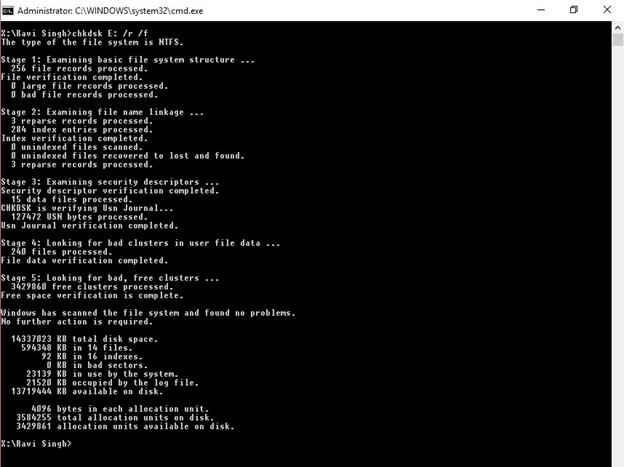 Figura: Comandos Chkdsk en CMD window
Figura: Comandos Chkdsk en CMD window
Cuando Windows no puede completar el formateo de la SD card y da un error como ‘no se puede formatear la tarjeta de memoria’, ejecuta CHKDSK. El comando CHKDSK comprueba y repara errores en el disco.
Pasos para corregir errores de formato de la SD card usando el comando chkdsk:
- Conecta la SD card al computer.
- En el cuadro de búsqueda, escribe ‘cmd’.
- Haz clic derecho en cmd y selecciona Run as administrator.
- Haz cmd.exe window. Escribe ‘chkdsk’ seguido de la letra de la unidad de tu SD card, dos puntos y /f. (Por ejemplo, chkdsk G: /f)
- Presiona Enter. Comienza el proceso de revisión y reparación. Esto puede tardar varios minutos en finalizar.
Una vez hecho esto, aparece un mensaje en la ventana de comandos. – ‘Windows ha realizado correcciones en el sistema de archivos’. Ahora puedes acceder a su SD card o formatearla según sea necesario
Método 5: Usa el software SD Card Formatter
Cuando no puedes formatear la SD card usando Windows Disk Management, CMD u otros métodos, intenta formatear con un software de formateo de SD cards.
Un formateador de SD card funciona en todos los tipos de tarjetas de memoria que se utilizan en DSLRs, Android, cámaras de seguridad, etc. Puedes usarlo para reparar SD card que no se formatean en Mac o Windows computer.
Conclusión
Espero que esta publicación haya sido útil. Puede solucionar el problema de formateo de tu SD card usando Windows Disk Management; ejecutando CHKDSK; líneas de comando en DiskPart; y otros métodos.
Sin embargo, es aconsejable que, si no tienes conocimientos técnicos sobre líneas de comando, no intentes utilizar este método, ya que un comando incorrecto puede ponerte en una situación de pérdida de datos grave. Además, no olvides hacer una copia de seguridad de las fotos y videos de tus SD cards antes de formatear. Puedes usar el software Stellar Photo Recovery que puede restaurar archivos perdidos con el formateo o con errores de formato de las SD cards.
Es mejor obtener la versión de prueba del SD card recovery software, y evaluar su rendimiento.
Was this article helpful?